감사 로그에서 이벤트 모니터링
감사 로그는 Lenovo XClarity Administrator에 로그인, 새 사용자 만들기, 사용자 암호 변경과 같은 사용자 작업의 기록 레코드를 제공합니다. 감사 로그를 사용하여 인증 및 IT 시스템의 제어 장치를 추적 및 문서화할 수 있습니다.
이 작업 정보
감사 로그에는 최대 50,000개의 이벤트가 포함될 수 있습니다. 최대 크기에 도달하면 로그에서 가장 오래된 이벤트가 제거되고 새 이벤트가 로그에 추가됩니다.
XClarity Administrator는 감사 로그가 최대 크기의 80%에 도달할 때 이벤트를 전송하고 이벤트와 감사 로그의 합이 최대 크기의 100%에 도달할 때 다른 이벤트를 전송합니다.
팁
모든 감사 이벤트에 대한 전체 레코드를 확보할 수 있도록 감사 로그를 내보낼 수 있습니다. 감사 로그를 내보내려면 CSV로 내보내기 아이콘( )을 클릭하십시오.
)을 클릭하십시오.
절차
감사 로그를 보려면 XClarity Administrator 메뉴 표시줄에서 를 클릭하고 감사 로그 탭을 클릭하십시오. 감사 로그 페이지가 표시됩니다.
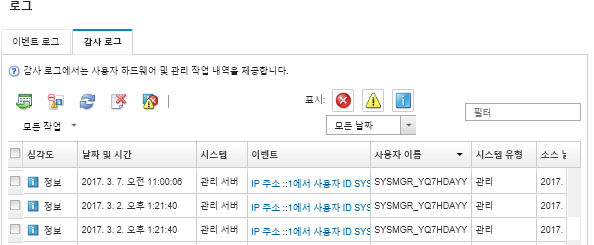
특정 감사 이벤트에 대한 정보를 보려면 이벤트 열의 링크를 클릭하십시오. 대화 상자는 이벤트를 전송한 장치의 속성, 이벤트에 대한 세부 정보 및 복구 작업에 대한 정보와 함께 표시됩니다.
결과
이 페이지에서 다음 작업을 수행할 수 있습니다.
소스 열의 링크를 클릭하여 감사 이벤트 소스를 확인합니다.
- 새로 고침 아이콘(
 )을 클릭하여 감사 이벤트 목록을 새로 고치십시오.팁새 이벤트가 감지되는 경우 이벤트 로그는 30초마다 자동으로 새로 고쳐집니다.
)을 클릭하여 감사 이벤트 목록을 새로 고치십시오.팁새 이벤트가 감지되는 경우 이벤트 로그는 30초마다 자동으로 새로 고쳐집니다. - 이벤트 열의 링크를 클릭한 다음 세부 정보 탭을 클릭하여 특정 감사 이벤이벤트에 대한 세부 정보를 보십시오.
- CSV로 내보내기 아이콘(
 )을 클릭하여 감사 로그를 내보내십시오.주내보낸 로그의 타임스탬프는 웹 브라우저에서 지정한 현지 시간을 사용합니다.
)을 클릭하여 감사 로그를 내보내십시오.주내보낸 로그의 타임스탬프는 웹 브라우저에서 지정한 현지 시간을 사용합니다. - 이벤트가 표시된 모든 페이지에서 특정 감사 이벤트를 제외하십시오(이벤트 제외 참조).
- 현재 페이지에 표시된 감사 이벤트 목록으로 압축하십시오.
- 다음 아이콘을 클릭하여 특정 심각도의 이벤트를 표시 또는 숨기십시오.
- 중요 이벤트 아이콘(
 )
) - 경고 이벤트 아이콘(
 )
) - 정보 이벤트 아이콘(
 )
)
- 중요 이벤트 아이콘(
- 특정 날짜 및 시간의 이벤트만 표시하십시오. 드롭다운 목록에서 다음 옵션 중 하나를 선택할 수 있습니다.
- 모든 날짜
- 이전 2시간
- 이전 24시간
- 지난주
- 지난달
- Custom
팁사용자 지정을 선택하면, 사용자 지정 시작 날짜와 현재 날짜 사이에 일어난 하드웨어 및 관리 이벤트를 필터링할 수 있습니다. - 필터 필드에 텍스트를 입력하여 특정 텍스트가 포함된 이벤트만 나열하십시오.
- 열 표제를 클릭하여 이벤트를 열 기준으로 정렬하십시오.
- 다음 아이콘을 클릭하여 특정 심각도의 이벤트를 표시 또는 숨기십시오.
피드백 보내기